- Il problem del computer che non si avvia mentre la rotazione delle ventole si attiva, può essere causata da alcuni problemi con l'alimentazione.
- Se il tuo PC non si accende ma le ventole girano, potrebbe trattarsi di un problem di surriscaldamento.
- Abbiamo preparato alcune soluzioni per aiutarti a risolvere questo ongelma.
- Prova le nostre correzioni e risolvi il problem del computer che non si accende nonostante le ventole siano attive.
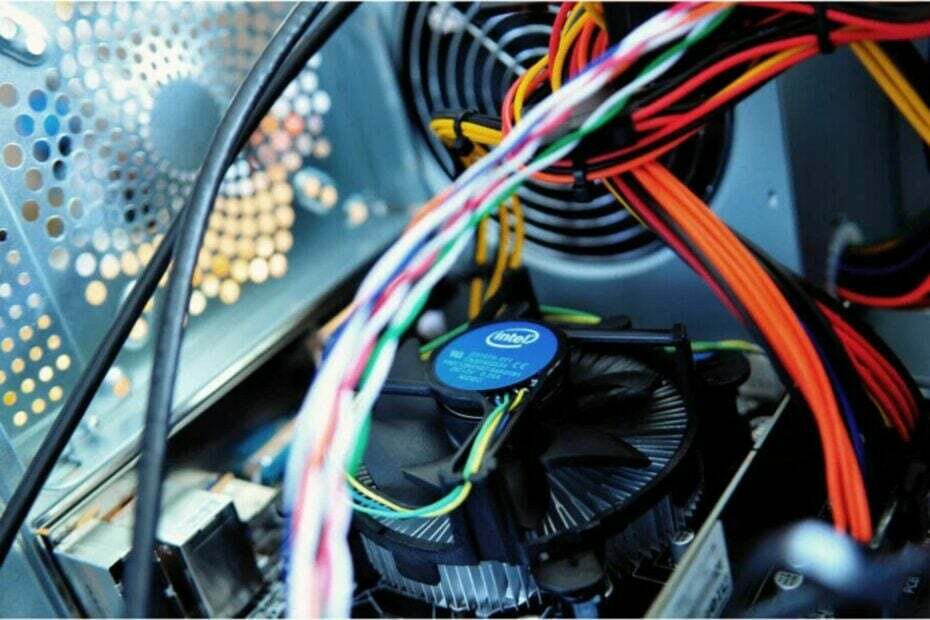
XASENNA NAPSAUTTAMALLA LATAA TIEDOSTOA
SPONSORIZZATO
- Lataa ja asenna Fortect tietokoneellasi.
- Apri lo strumento e Avvia la scansione.
- Fai click su Ripara e correggi gli errori pochi minuutissa.
- Fino ad ora, ben 0 utenti hanno già scaricato Fortect questo mese.
Se il tuo computer non si avvia ma le ventole girano continuamente, si tratta di un problem che deve essere risolto quanto prima.
Ci sono tre motivi principali per cui il tuo computer non si avvia ma le ventole girano:
- Scarsa alimentazione
- Surriscaldamento
- Componenti guasti
Quando il tuo computer non si avvia ma le ventole girano costantemente, potrebbe essere un segno di alte temperature o surriscaldamento del tuo computer.
Se non risolto, ciò può causare il malfunzionamento del computer o il rifiuto di avviarsi fino a quando non si raffredda.
Se le ventole girano diversamente dal solito, devi controllare che il flusso d’aria attorno a loro non sia ostacolato.
Quando i Componenti del Computer sono difettosi o danneggiati, possono impedire l’avvio del computer. Tali-komponentit sisältävät siru-RAM-muistin, ohjelman ja BIOSin.
Ecco cosa puoi fare se il tuo tietokone ei si avvia mentre le ventole invece girano.
Cosa posso fare se il mio PC non si avvia, ma le ventole girano?
- Scollega l'hardware esterno
- Ripristina ja RAM-siru
- Controlla la scheda madre
- Cambia la presa di corrente
- Tarkista tietokoneen tuottaja
- Controlla le periferiche
- Verifica con un technico
1. Scollegare l'hardware esterno
Ciò Comporta lo scollegamento o la disconnessione di qualsiasi hardware esterno come stampanti, unità USB e scanner, in modo da lasciare soolo i componenti di base prima di riprovare.
Naturalmente, suggeriamo di scollegare il cavo di alimentazione e rimuovere, principalmente, tutte le periferiche esterne e di passare successivamente all’hardware interno.
2. Ripristina ja RAM-siru
Uno dei motivi per cui il your computer non si avvia ma le ventole girano potrebbe essere una cattiva RAM.
In questo caso, rimuovi la RAM dal suo slot, puliscila e rimettila nello stesso slot o prova uno slot completamente diverso.
Parhaimmillaan RAM-muisti on herkkä koko. Non applicare alcun liquido. Puoi anche provare a cambiare le posizioni delle schede RAM su prese diverse.
Ti consigliamo inoltre di regardare l’acquisto di una new memoria RAM. Infatti, l’utilizzo di un nuovissimo modulo di memoria DDR4 previene determinate situazioni, come quella in cui il computer non si avvia ma le ventole girano.
Esistono prodotti professionali che hanno una tensione operativa di 1,2 V. Il loro design ti permetterà di avere un basso consumo energetico e il calore generato sarà limitato.
Nel complesso, il tuo tietokone avrà una temperatura ambiente costante e, quindi potrai evitere il surriscaldamento. Un modulo di memoria DDR4 professionale ti offre stabilità, efficienza a lungo termine e un consumo molto basso.
⇒Lataa TEAMGROUP Elite Memory Module Ram -päivitys
3. Controllare la scheda madre
Se noti una luce gialla accesa, la scheda madre potrebbe essere difettosa. A volte la scheda madre potrebbe avere condensatori difettosi, cosa che potrebbe impedire l’avvio del computer ma che allo stesso tempo contracte alle ventole di girare.
Se questo è il caso, puoi provarne una nuova installata sul your computer.
4. Cambiare la presa di corrente
Se dopo aver rimosso tutti i dispositivi collegati e le schede di espansione e quando riaccendi il computer, quest'ultimo continua a non avviarsi pur avendo le vento attive, probabilmente stai riscontrando un problem con l'alimentatore.
Come accennato in precedenza, uno dei motivi per cui il tuo tietokone potrebbe rifiutarsi di avviarsi nonostante le ventole continuino a girare, potrebbe essere una scarsa alimentazione. Puoi provare una presa a muro diversa e collegarla e poi provare ad avviare novamente il Computer.
5. Vahvista tietokoneen tuottajalta
Se il tuo computer non si avvia ma le ventole girano, puoi anche annotare la sequenza dei segnali acustici o delle luci lampeggianti mostrate dal tuo computer durante il tentativo di avvio.
Il passaggio successivo da eseguire è verificare con il produttore del computer il significato della sequenza.
6. Controllare le periferiche
Se il tuo computer non si avvia, ma le ventole girano e senti un segnale acustico come se si stesse avviando, allora una delle tue periferiche potrebbe essere la causa del problem.
In questo caso, puoi inserirne una alla volta e poi provare a confermare quale sia quella problemtica.
7. Verificare con un technico
Se tutte le soluzioni proposte falliscono, chiedi a un technico qualificato di riparazione di computer di aiutarti a capire quale sia il problem e come risolverlo. Potrebbe trattarsi di un guasto dell’alimentatore.
Probabilmente dovrai sostituirlo perché dispone di abbastanza potenza per far funzionare la ventola ma fa fatica a far funzionare qualsiasi altra cosa.
Ci piacerebbe sapere se queste soluzioni hanno funzionato e sei riuscito a risolvere il problem. Facci sapere nella sezione commenti qui sotto.
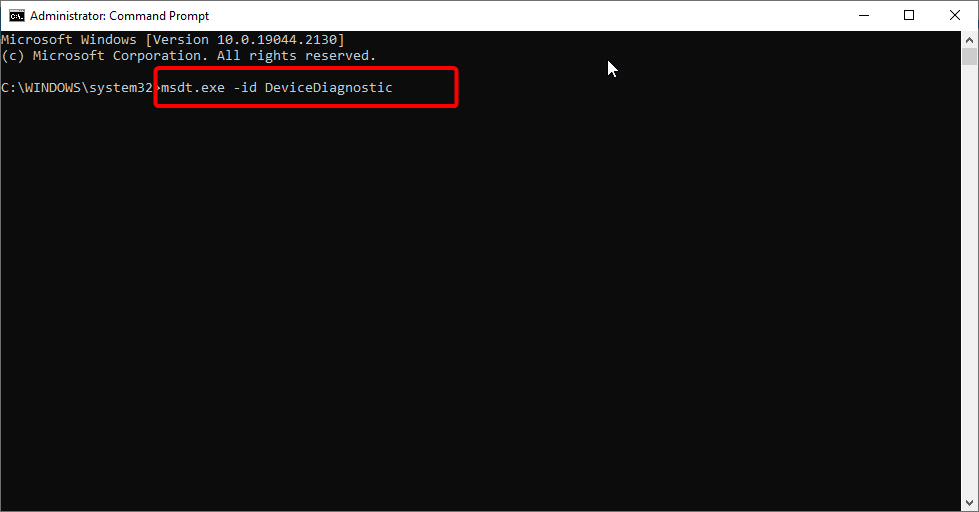

![Cómo Arreglar el Error VCOMP140.DLL Faltante [5 vihjettä]](/f/e1395d566c6ec4fdaca63966808751bd.png?width=300&height=460)